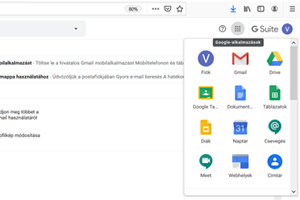Információk
KRÉTA
 KRÉTA Iskola Alaprendszer elérése
KRÉTA Iskola Alaprendszer elérése
https://klik200523001.e-kreta.hu/
Fenntartó:
Székesfehérvári Tankerületi Központ
8000 Székesfehérvár Petőfi út 5.I.em
Telefon: +36 (22) 795-240 / +36 (22) 795-241
Elérhetőségek:
- Batthyány Lajos Általános Iskola
- 8151 Szabadbattyán, Iskola u. 7.
- Tel.: 22 / 363-022
- Email: info@iskola-battyan.hu
- OM 200523
- Intézményvezető : Ekler Zoltán
- Email: igazgato@iskola-battyan.hu
- Intézményvezető-helyettes:
- Kissné Skultéty Viktória, e-mail: kissne.skultety.viktoria@iskola-battyan.hu
- Bodáné Szekfű Csilla, email: bodane.szekfu.csilla@iskola-battyan.hu
- Iskolatitkár: Tóth Mária
- Email: info@iskola-battyan.hu
Hogyan adhat hozzá egy G Suite for Education fiókot gyermekének eszközéhez:
Ha megpróbál egy G Suite for Education fiókot hozzáadni egy, a Family Link által felügyelt személyes fiókhoz társított Android-eszközhöz, a következő hibaüzenet jelenhet meg:
A G Suite for Education fiókhoz, amelyet az iskola adminisztrátora kezel, alternatív lépéseket kell felvennie ehhez az eszközhöz.
G Suite for Education fiók hozzáadása az eszközhöz:
- Távolítsa el gyermekének személyes fiókját az eszközről.
- Adja hozzá a G Suite for Education fiókot.
Forrás: https://support.google.com/families/answer/9796071?hl=en
Távsegítség
A távsegítség program arra jó, hogy az Ön beleegyezésével rendszergazdánk be tud jelentkezni az interneten keresztül a számítógépébe ( használni tudja a billentyűzetet, egeret ). Ön mindent lát a kijelzőn, hogy mit csinál éppen a számítógépével / laptopjával.
Távsegítség feltételei:
- Legyen bekapcsolva a számítógép / laptop (ha nem kapcsolható be, vagy nem indul el a Windows, akkor azt távolról nem lehetséges megoldani).
- Legyen működő internet kapcsolat (ha nincs hálózat, vagy internet, akkor nem tudunk belépni, és az ilyen jellegű problémákat nem lehetséges távolról megoldani).
- Fel kell telepítenie a saját számítógépére az általunk használt távsegítség programot (AnyDesk)
- El kell indítani a távsegítség programot (AnyDesk)
- Rendszergazdánknak meg kell adnia az Ön egyedi azonosító számát, amit a program ír ki (AnyDesk).
- Engedélyeznie kell, hogy csatlakozhassunk az Ön számítógépéhez / laptopjához.

Kedves Látogató! Az oldalunk megújul, a tartalmakat folyamatosan frissítjük. Ha a régi oldalon szeretne böngészni, akkor az itt érhető el: Archív oldal itt
G-Suite belépés
1. Kattintson a képre a belépéshez!
2. Ha be van jelentkezve egy már meglévő Google-fiókba (GMAIL), lépjen ki! „Kilépés”
3. Kattintson a „Másik fiók használata”-ra!
4. Bejelentkezés – Irja be a megadott felhasználó nevet! „Email címet”
5. Következő: Irja be a megadott jelszót!
6. „Következő” gomra kattintva belépett az új Google-fiókjába.
7. Jobb felső sarokban elérhetővé válnak a G-Suite alkalmazások (9 pötty)
- Gmail – levelezés
- Drive – tárhely
- Google Tanterem – oktatás
- Meet – videós konferencia
8. A „G Suite” felirat melleti jobb oldali gombra kattintva most már be tud lépni a saját fiókjába is és egyszerre is tudja felváltva használni a két fiókot.
Az alkalmazások telefonokon és tableteken (Android,iPhone) is használhatók!